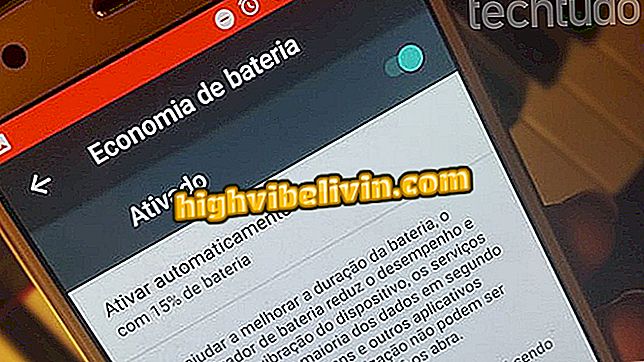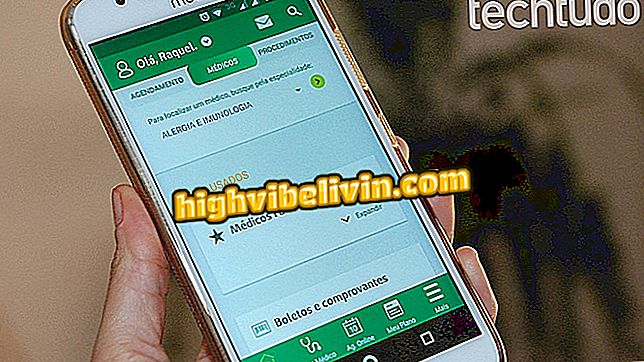Chỉnh sửa bản in với ScreenMaster
ScreenMaster cho phép bạn chỉnh sửa bản in màn hình của điện thoại bằng một số công cụ hữu ích như cắt, làm mờ và thêm văn bản, nhãn dán, mũi tên và hình dạng hình học - tất cả mà không làm mất định nghĩa hình ảnh. Ứng dụng này rất hữu ích để sửa đổi ảnh chụp màn hình, để làm nổi bật hoặc ẩn một số khía cạnh, cũng như gửi nó cho bạn bè.
Miễn phí, ứng dụng chỉ khả dụng cho điện thoại Android. Đây là cách sử dụng các chức năng ScreenMaster chính. Các quy trình đã được thực hiện trên Xiaomi Mi A1 với Android O (8.0).

ScreenMaster: ứng dụng cho phép chỉnh sửa ảnh chụp màn hình
Hiển thị phần trăm pin trong Android O (8)
Bước 1. Mở ScreenMaster và chạm vào "Đánh dấu ảnh" để chọn một hình ảnh từ bộ sưu tập điện thoại của bạn.

Chọn một hình ảnh để bắt đầu chỉnh sửa
Bước 2. Với một bản in mở trong ứng dụng, bạn sẽ thấy năm tùy chọn chỉnh sửa. Đầu tiên là "Cắt". Chọn nó để cắt và định hình lại hình ảnh. Sử dụng khung sẽ bật lên xung quanh ảnh chụp màn hình để điều chỉnh khung và kích thước bạn muốn.

Chức năng cho phép bạn cắt các bản in
Bước 3. Bạn cũng có thể truy cập tùy chọn "Hình dạng" để thay đổi định dạng in. Trong phần này, sử dụng các điều khiển để chọn tỷ lệ khung hình và định dạng, cũng như xoay hoặc phản chiếu hình ảnh. Xác nhận bằng nút ở góc dưới bên phải khi bạn đạt được kết quả mong muốn.

Chọn khu vực cần cắt và xác nhận
Bước 4. Tùy chọn tiếp theo là "Văn bản", để viết một cái gì đó về hình ảnh. Khi chọn nó, một hộp văn bản sẽ xuất hiện ở giữa màn hình. Chạm vào để nhập bất cứ thứ gì bạn muốn. Nếu cần, hãy kéo hộp để định vị lại nó, nó.

Người dùng có thể thêm văn bản
Bước 5. Sử dụng các điều khiển để điều chỉnh văn bản. Bạn có thể thay đổi kích thước, định dạng (như in đậm, in nghiêng và gạch chân) và màu sắc. Ứng dụng này cho phép bạn thêm nền, phác thảo và bóng. Vui lòng xác nhận khi bạn hài lòng.

Định dạng văn bản như bạn muốn
Bước 6. Một số biểu tượng cảm xúc có sẵn trong phần "Chất kết dính". Bạn có thể chọn tab "Thông tin cơ bản", có các dấu hiệu và biểu tượng đơn giản hoặc "Cảm xúc", cung cấp các khuôn mặt phổ biến nhất. Chỉ cần nhấp vào nhãn dán mong muốn và điều chỉnh kích thước và vị trí của nó trong hộp màu xanh lá cây xung quanh nó. Khi xong, xác nhận.

Một tính năng khác là bổ sung chất kết dính
Bước 7. Nếu bạn muốn ẩn một phần của bản in, hãy sử dụng chức năng "Khảm". Bạn có thể pixelate hình ảnh hoặc áp dụng hiệu ứng làm mờ, làm mờ khu vực đã chọn. Ứng dụng cho phép bạn chọn một khu vực hình chữ nhật hoặc ứng dụng tự do.

Sử dụng hiệu ứng làm mờ hoặc pixel để ẩn các phần
Bước 8. Sử dụng nút thả để quyết định cường độ mờ hoặc pixel và nút có hình tròn để điều chỉnh kích thước của cọ. Xác nhận chỉnh sửa.

Để điều chỉnh hiệu ứng, sử dụng các điều khiển trong phần Khảm
Bước 9. Cuối cùng, với tính năng "Vẽ", người dùng có thể vẽ tự do và thêm mũi tên, hình chữ nhật và hình tròn. Bạn vẫn có thể làm nổi bật một khu vực hình tròn với hiệu ứng kính lúp, làm tăng phần được chọn.

Công cụ cho phép vẽ tự do
Bước 10. Để thay đổi kích thước, độ mờ và màu của các dòng, sử dụng nút bảng điều khiển đầu tiên. Xác nhận khi hoàn thành.

Bạn cũng có thể chèn mũi tên, hình chữ nhật và hình tròn
Bước 11. Khi bạn hoàn thành chỉnh sửa ảnh chụp màn hình, nhấp vào "Tiếp theo" ở góc trên bên phải. Trong vài giây, ứng dụng sẽ hiển thị hình ảnh mới và cung cấp cho bạn một số tùy chọn. Nhấn vào nút "Lưu" để lưu bản in đã chỉnh sửa vào thư viện điện thoại thông minh của bạn hoặc chọn các tùy chọn khác để chia sẻ với các ứng dụng và mạng xã hội khác.

Khi bạn chỉnh sửa xong, hãy lưu hoặc chia sẻ hình ảnh
Bước 8. Một tính năng khác có trong ScreenMaster là sự kết hợp của hai hoặc nhiều hình ảnh. Quay lại màn hình chính của ứng dụng, đi đến "Khâu ảnh". Sau đó chọn bản in hoặc ảnh bạn muốn, theo thứ tự và nhấp vào "Áp dụng".

Một tính năng khác của ứng dụng là tạo ảnh ghép
Bước 9. Phần mềm sẽ xếp chồng hình ảnh bằng cách dán. Sử dụng các nút "Sắp xếp" và "Thêm" để sắp xếp lại cụm hoặc thêm một số hình ảnh. Khi hoàn tất, hãy chuyển đến "Lưu". Cũng giống như trong bước trước, bạn có thể lưu trữ và chia sẻ hình ảnh mới.

Lưu hoặc chia sẻ gắn kết
Android Oreo: bạn cần điện thoại di động nào? Người dùng trả lời trong Diễn đàn Tất cả Công nghệ

Năm chủ đề nên được phân tích khi mua điện thoại di động